提升效率的秘籍:OmniGraffle Pro中文教程中隐藏的快捷键
发布时间: 2025-01-06 10:22:47 阅读量: 8 订阅数: 11 


OmniGraffle中文教程.pdf
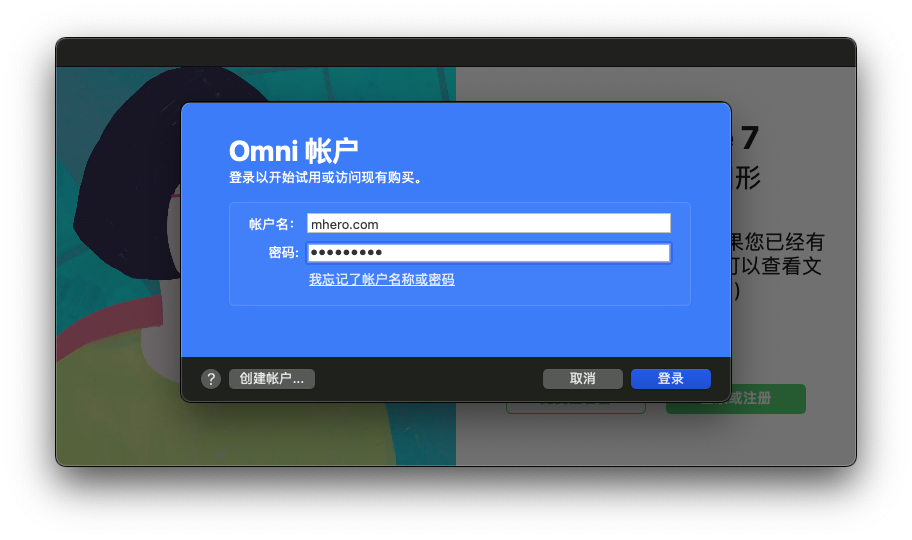
# 摘要
OmniGraffle Pro作为一款功能强大的绘图软件,为用户提供了丰富的快捷键,以提高绘图效率和精确性。本文从基础到进阶,全面介绍了OmniGraffle Pro的快捷键使用方法,包括画布管理、选择与编辑、图层与样式、对象操作、连接线和锚点处理,以及文档视图切换等技巧。进一步,本文还探讨了快捷键在流程图、界面原型设计以及信息图表创建中的实际应用,并提供了快捷键定制、宏的应用以及快捷键导入和共享的高级技巧。最后,通过分析快捷键使用的误区、禁忌和最佳实践案例,本文旨在帮助用户最大化地利用快捷键功能,从而提升工作效率和图形设计的专业度。
# 关键字
OmniGraffle Pro;快捷键;界面布局;流程图;界面原型设计;信息图表;快捷键定制;宏;快捷键导入共享;效率提升
参考资源链接:[OmniGraffle中文教程:模具使用与绘图技巧](https://wenku.csdn.net/doc/647c6e1a543f844488283f14?spm=1055.2635.3001.10343)
# 1. OmniGraffle Pro概述与界面布局
## OmniGraffle Pro简介
OmniGraffle Pro 是一款功能强大的绘图工具,专为专业人士设计,用于创建复杂的流程图、界面原型、信息图表以及其他视觉图形。它提供了直观的界面设计、强大的对象管理以及丰富的绘图模板,能够显著提升设计效率和图形质量。
## 界面布局概览
OmniGraffle Pro 的用户界面布局经过精心设计,旨在为用户提供简洁直观的操作体验。界面主要分为几个核心区域:
- **画布区域**:这是主要的工作区域,在这里用户可以绘制图形、放置对象并进行布局调整。
- **工具栏**:提供快速访问的绘图和编辑工具,如选择工具、画笔、文本编辑器等。
- **对象库**:包含各种预制图形和样式,方便用户直接拖拽到画布上。
- **样式面板**:用于调整对象的样式属性,如颜色、线条宽度和阴影等。
- **画布导航器**:帮助用户在复杂文档中快速定位和缩放画布视图。
接下来的章节将详细介绍每个区域的功能以及如何高效利用它们来创建专业级别的图形和设计。
# 2. OmniGraffle Pro基础快捷键
## 2.1 画布管理快捷键
### 2.1.1 新建与打开画布
在开始进行图形设计或流程图绘制前,学会管理画布是高效工作的基础。通过快捷键,可以快速完成新建和打开画布的操作。
新建画布的操作可以通过快捷键 `Cmd + N` 实现。按下此组合键后,OmniGraffle Pro 会立即创建一个新的画布,为接下来的设计工作做好准备。这一操作节省了通过菜单栏或工具栏进行点击的步骤,大幅提升了效率。
打开已有画布也很简单,可以通过 `Cmd + O` 快捷键。快捷键的使用让文件的访问和选择变得异常迅速,避免了多次点击带来的等待时间。
### 2.1.2 画布缩放与导航
在使用OmniGraffle Pro时,经常会遇到需要缩放画布以查看详细内容或整体布局的情况。快捷键在这一环节起到了重要的辅助作用。
- **放大/缩小**:使用 `Cmd` 与 `+` 或 `-` 可以快速放大或缩小当前画布。这一操作尤其适用于在查看局部细节和全局布局之间频繁切换的场景。
- **适应画布大小**:`Cmd + 2` 可以让画布的视图自动调整,以适应当前画布的大小,方便查看整个画布内容。
- **滚动画布**:`Option` 键结合鼠标滚轮可实现画布的快速滚动,从而在大尺寸的画布上快速移动到目标区域。
这些快捷键的使用使得画布管理变得无比便捷,从而专注于设计本身,而非繁琐的操作过程。
## 2.2 选择与编辑快捷键
### 2.2.1 快速选择工具与方法
在进行图形编辑和设计时,能够迅速准确地选择特定对象是至关重要的。OmniGraffle Pro 提供了多种快捷选择工具,以提高操作效率。
- **选择上一个对象**:`Cmd + Shift + [` 允许用户选择上一个选中的对象。这在撤销操作后需要重新选择对象时非常有用。
- **选择多个对象**:`Shift` 键与点击结合可以实现多个对象的选择,而 `Cmd + A` 则是选择画布上所有对象的快捷方式。这对于进行批量编辑或格式化操作尤为高效。
### 2.2.2 常用编辑操作快捷方式
进行编辑操作时,快捷键可以大大提升效率。以下是一些常用的编辑操作快捷方式:
- **复制与粘贴**:使用 `Cmd + C` 复制选中的对象,而 `Cmd + V` 用于粘贴。同时,`Cmd + X` 提供了剪切功能,可以快速移除对象并保存到剪贴板中。
- **删除**:删除选中对象的快捷键是 `Delete` 或 `Backspace`。直接使用键盘操作,比通过菜单选择要快得多。
- **撤销与重做**:`Cmd + Z` 用于撤销上一步操作,`Cmd + Shift + Z` 或 `Cmd + Y` 实现重做。这两个快捷键非常适用于反复调整和试错时快速切换操作。
通过掌握这些快捷键,设计师可以在OmniGraffle Pro中更流畅地进行选择和编辑工作。
## 2.3 图层与样式快捷键
### 2.3.1 图层管理与调整
图层是组织复杂设计项目的关键。OmniGraffle Pro 的图层快捷键可以帮助设计师高效地管理图层。
- **显示/隐藏图层**:使用 `Shift + Cmd + H` 可快速切换当前选中图层的可见性,这在调试和预览设计时特别有用。
- **锁定/解锁图层**:`Shift + Cmd + L` 可以锁定选中的图层,防止在编辑过程中意外修改。
- **新建图层**:通过 `Cmd + Option + N` 可以在当前选中的位置创建一个新图层,确保内容层次分明且易于管理。
### 2.3.2 快速应用样式与模板
样式和模板是统一设计风格和提高设计一致性的重要工具。OmniGraffle Pro 提供了多种快捷键用于快速应用样式和模板。
- **应用样式**:`Cmd + Shift + 1` 到 `Cmd + Shift + 9` 分别对应不同的样式预设,可以一键应用到选中的对象。
- **应用模板**:`Cmd + Option + T` 可以快速访问模板菜单,并允许用户选择预设的图形或布局模板,极大提高了绘制的效率。
这些快捷键的使用不仅加快了编辑速度,还有助于维护设计的专业性和一致性。
# 3. OmniGraffle Pro高级快捷键技巧
## 3.1 对象操作快捷键
在OmniGraffle Pro中,对象操作快捷键能够极大提高绘图的灵活性和效率。本章节将深入探讨对象排列与组合、快速复制与克隆技巧等高级快捷键应用。
### 3.1.1 对象排列与组合
在复杂的图形设计中,对象的排列与组合是高频操作之一。OmniGraffle Pro提供了一系列快捷键来实现这些功能,从而简化了鼠标操作步骤,提升了工作效率。
#### 实际操作
要排列对象,可以使用以下快捷键:
- `Cmd + [`, 将所选对象向后移动一层
- `Cmd + ]`, 将所选对象向前移动一层
- `Cmd + Shift + {`, 将所选对象移动到最底层
- `Cmd + Shift + }`, 将所选对象移动到最顶层
通过使用这些快捷键,设计师可以轻松地管理多个对象的层次关系,无需在复杂的层级菜单中寻找合适的选项。
### 3.1.2 快速复制与克隆技巧
复制和克隆对象是绘图过程中常见的任务。使用快捷键可以更高效地完成这些操作。
#### 具体步骤
- **复制对象:** 使用 `Cmd + C` 将对象复制到剪贴板,随后使用 `Cmd + V` 粘贴。
- **克隆对象:** 按住 `Option` 键并拖拽对象进行克隆。克隆对象时,还可以按 `Shift` 键保持水平或垂直方向移动。
这些快捷键操作让复制和克隆对象变得异常迅速,对于创建重复元素或设计模式非常有帮助。
## 3.2 连接线与锚点快捷键
在OmniGraffle Pro中,连接线和锚点的快捷操作可以显著提升图形的精确度和整体美观。
### 3.2.1 精确绘制与编辑连接线
连接线是流程图和网络拓扑图中不可或缺的一部分。OmniGraffle Pro提供了快捷键来简化连接线的绘制和编辑。
#### 操作细节
- **绘制直线
0
0






